Fråga
Problem: Hur återställer man data från raderad hårddisk?
Hej grabbar. Jag markerade av misstag en del av filerna (utöver de som jag faktiskt ville ta bort) och tog bort dem helt. De är inte längre tillgängliga via papperskorgen... Finns det något sätt att återställa raderade data från min hårddisk? Snälla hjälp!
Löst svar
Lagringsenheter som hårddiskar, solid state-enheter,[1] DVD-skivor, flash-enheter, etc., är avgörande för vår dagliga användning av datorn, eftersom de lagrar allt i dem – från operativsystemets filer till personuppgifter, till webbläsarcookies. Tyvärr, när data på dessa enheter raderas av misstag, kan det orsaka mycket frustration för användarna. När det väl händer börjar många användare undra, är det möjligt att återställa data från raderad hårddisk? Det korta svaret är ja – mest troligt.
Det finns flera sätt hur information på hårddisken eller en annan lagringsenhet kan raderas till synes permanent. Vanligtvis markerar användare av misstag data som inte var avsedda att raderas och använder kommandot Shift + Del, som hoppar över papperskorgen. I andra fall kan filer placeras i papperskorgen av misstag och tas bort också. Det enklaste sättet att återställa data från raderad hårddisk är att få tillbaka den från säkerhetskopior som kan placeras på molnlagring som OneDrive eller Dropbox eller externa enheter som USB-minnen, DVD-skivor, externa hårddiskar, etc.
Tyvärr kan vi säga i förväg att dataåterställning från raderad/skadad hårddisk inte är möjlig manuellt; därför måste du antingen använda programvara för dataåterställning eller betala en stor summa pengar för tjänsten för dataåterställning.

Återställ dina data: kontrollera om din hårdvara inte är skadad
För att återställa nödvändiga systemkomponenter, köp den licensierade versionen av Reimage Reimage återställningsverktyg.
Saknade data på hårddisken behöver inte nödvändigtvis betyda att den raderades av misstag. I vissa fall kan filerna helt enkelt försvinna eller inte laddas. Det första tillvägagångssättet bör vara att kontrollera hårddisken för skador visuellt:
- kontrollera för trasiga stift eller andra skadade komponenter
- skada på kablarna som ansluter HHD till moderkortet (SATA, ATA, SCSI) eller till PSU[2]
Om det finns synliga skador på hårdvaran bör du ta det till datorreparatörer som skulle kunna återställa skadan och göra enheten fullt fungerande igen.
Dessutom kan en hårddisk vara trasig. För att kontrollera om så är fallet bör du köra diskfelskontroll enligt följande:
- Tryck Win + E på ditt tangentbord
- Gå till Denna PC (vänster ruta)
- Högerklicka på C Drive och välj Egenskaper
- Välj Verktyg fliken och sedan Kolla upp
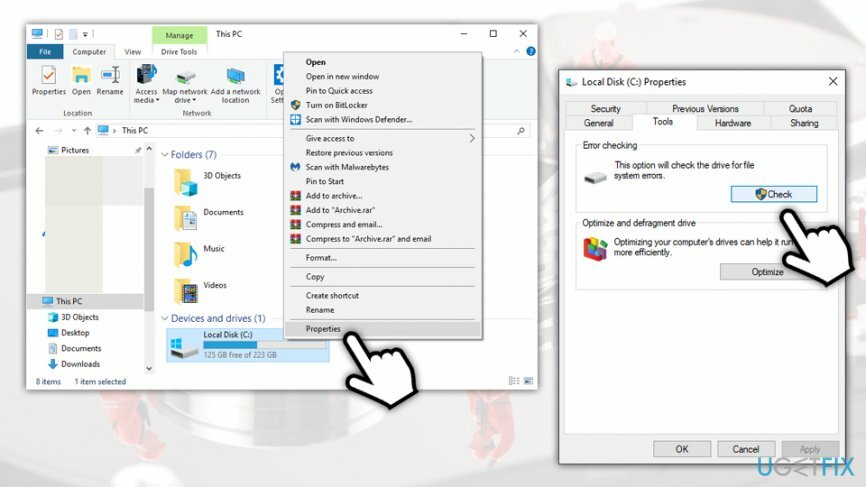
Om du fick reda på att din hårddisk är OK, gå vidare till nästa lösningar som hjälper dig att återställa data från raderad hårddisk.
Återställ dina data från raderad hårddisk med programvara för dataåterställning
För att återställa nödvändiga systemkomponenter, köp den licensierade versionen av Reimage Reimage återställningsverktyg.
När informationen väl har placerats i papperskorgen kan den snabbt återställas genom att bara högerklicka och välja Återställ. När papperskorgen är tömd blir data inte längre tillgänglig för användare. Men i verkligheten raderas uppgifterna inte permanent – bara vägen som leder dit. Det angivna utrymmet, under tiden, markeras som tillgängligt för annan data som ska skrivas, och, så länge som det utrymme skrivs inte över av annan information, den till synes borttagna informationen kommer att förbli intakt och stilla återvinningsbar.
För att återställa data från raderad hårddisk bör användare använda återställningsprogramvara. Där det finns gott om alternativ, tror vi att Data Recovery Pro är bland de bästa alternativen, eftersom det kan återställa en mängd olika filer från olika lagringstyper, inklusive kameror, iPods, MP3-spelare, flash-enheter, hårddiskar och så vidare. Dessutom är det användarvänligt: tillåt att förhandsgranska filer innan de återställs, låter dem sortera filer i vissa kategorier och så vidare. Generellt sett erbjuder den ett komplett paket med tjänster som gör dataåterställning till en enkel uppgift.
Så här använder du Data Recovery Pro:
- Ladda ner Data Recovery Pro [nedladdningslänk]
- Öppna den körbara filen och fortsätt med instruktionerna på skärmen för att slutföra installationen
- När du är klar klickar du på Data Recovery Pro genväg på skrivbordet
- Plocka Fullständig genomsökning alternativet och klicka på Starta skanning
- När du är klar kan du välja vilka filer som ska återställas och sedan klicka på Ta igen sig knapp
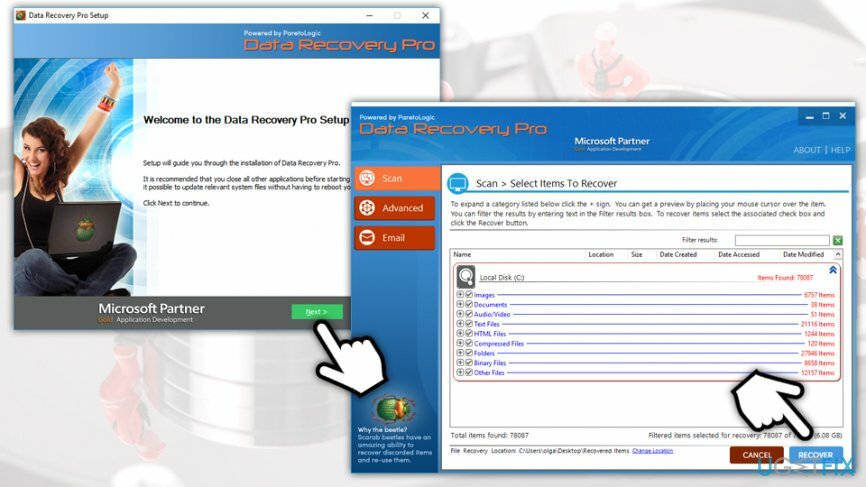
Obs: ju mer du använder din dator och skriver mer data på den, desto mindre av data kommer du att kunna återställa. Därför, om du är medveten om att dina filer raderas från din hårddisk, bör du omedelbart sluta använda din maskin för att få de bästa resultaten när du använder programvara för dataåterställning – du bör ladda ner programvaran på en extern enhet även och inte din PC.
Extra läsning: kan du återställa filer från hårdvaran som krypterades av ransomware?
För att återställa nödvändiga systemkomponenter, köp den licensierade versionen av Reimage Reimage återställningsverktyg.
Ransomware[3] är fillåsande skadlig kod – den använder sofistikerade krypteringsmetoder för att låsa filer. Med andra ord ersätts vissa komponenter av data (det beror mycket på chiffertyp och hur hackare programmerade skadlig programvara) och för att låsa upp dem krävs en unik nyckel. För att få det ombeds offren att betala en lösensumma i Bitcoin eller annan kryptovaluta, och den kan nå allt mellan $20 och $10 000 eller till och med mer. För närvarande är ransomware på uppgång, och Djvu, Phobos, Dharma, och andra familjer med krypto-malware tjänar miljoner till sina utvecklare.[4]

Tekniskt sett möter användare som får sina filer låsta exakt samma problem – är det möjligt att återställa data från hårddisken? Svaret är mycket komplicerat, eftersom det i hög grad beror på många faktorer. I vissa fall lyckades säkerhetsforskare utveckla dekrypteringar som kan återställa alla användarfiler gratis.[5] Men dekrypteringsbara ransomware-varianter uppdateras snart, och problemet kvarstår för användare som infekterar sina maskiner med de nya versionerna.
När det kommer till återställningsprogram är det ett av de vanligaste alternativen för ransomware-låsta filer. Återställningsverktyg som Data Recovery Pro eller ShadowExplorer kräver dock speciella omständigheter för att de ska fungera. Ändå bör användare vara medvetna om att de måste ta bort skadlig programvara innan de försöker återställa filer - vi föreslår att du använder ReimageMac tvättmaskin X9 för jobbet.
Allt som allt, om dina filer krypterades, föreslår vi fortfarande att du försöker använda verktyg för dataåterställning innan du ger upp eller betalar lösensumman till cyberbrottslingar. För att undvika den obehagliga situationen, se till att du säkerhetskopierar dina filer regelbundet!
Återställ filer och andra systemkomponenter automatiskt
För att återställa dina filer och andra systemkomponenter kan du använda gratis guider från ugetfix.com-experter. Men om du känner att du inte är tillräckligt erfaren för att implementera hela återhämtningsprocessen själv, rekommenderar vi att du använder återställningslösningar som anges nedan. Vi har testat vart och ett av dessa program och deras effektivitet för dig, så allt du behöver göra är att låta dessa verktyg göra allt arbete.
Erbjudande
gör det nu!
Ladda neråterställningsprogramvaraLycka
Garanti
gör det nu!
Ladda neråterställningsprogramvaraLycka
Garanti
Om du har problem relaterade till Reimage kan du nå våra tekniska experter för att be dem om hjälp. Ju fler detaljer du tillhandahåller, desto bättre lösning kommer de att ge dig.
Denna patenterade reparationsprocess använder en databas med 25 miljoner komponenter som kan ersätta alla skadade eller saknade filer på användarens dator.
För att reparera skadat system måste du köpa den licensierade versionen av Reimage verktyg för borttagning av skadlig programvara.

En VPN är avgörande när det kommer till användarnas integritet. Onlinespårare som cookies kan inte bara användas av sociala medieplattformar och andra webbplatser utan även av din Internetleverantör och regeringen. Även om du använder de säkraste inställningarna via din webbläsare kan du fortfarande spåras via appar som är anslutna till internet. Dessutom är integritetsfokuserade webbläsare som Tor är inte ett optimalt val på grund av minskade anslutningshastigheter. Den bästa lösningen för din ultimata integritet är Privat internetåtkomst – vara anonym och säker online.
Programvara för dataåterställning är ett av alternativen som kan hjälpa dig återställa dina filer. När du tar bort en fil försvinner den inte i tomma intet – den finns kvar på ditt system så länge som ingen ny data skrivs ovanpå den. Data Recovery Pro är återställningsprogram som söker efter arbetskopior av raderade filer på din hårddisk. Genom att använda verktyget kan du förhindra förlust av värdefulla dokument, skolarbete, personliga bilder och andra viktiga filer.